Kommentin lähettäminen YouTubeen epäonnistui
YouTube on suosituin videonjakoalusta, mutta vuorovaikutus sivustolla rajoittuu enimmäkseen videoiden kommentoimiseen. Kuvittele, jos tämäkin pieni etuoikeus loukkaa sinua ja kommenttisi ei ilmesty YouTubeen(comment fails to post on YouTube) . Jos kohtaat tämän ongelman, lue tämä artikkeli läpi ratkaisun löytämiseksi.
Kommentin lähettäminen YouTubeen epäonnistui
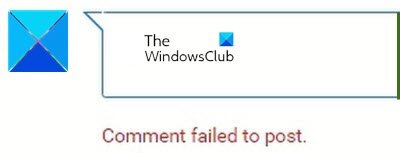
Tämän ongelman taustalla voi olla monia syitä, kuten mainosten esto, roskapostin havaitseminen, selainongelmat, palvelinongelmat jne. Yleensä tilanne on niin, että vaikka kommenttikenttä on paikalla ja voit kirjoittaa kommentin, se kiertää jonkin aikaa ja sitten saat virheilmoituksen Kommentin lähettäminen epäonnistui(Comment failed to post) . Toisessa tapauksessa kommenttisi katoaa, kun yrität muokata kommenttiasi.
- Poista mainosten esto käytöstä
- Poista laajennukset käytöstä selaimessasi tai avaa selain InPrivate/InCognito tilassa
- Toista videota muutaman sekunnin ajan
- Poista(Delete) selaimen välimuisti ja evästetiedostot
- Poista VPN ja välityspalvelimet käytöstä järjestelmässäsi
- Kirjaudu ulos ja kirjaudu sisään YouTubeen
Voit ratkaista virheen Kommentin lähettäminen YouTubeen epäonnistui(Comment failed to post on YouTube) kokeilemalla seuraavia ratkaisuja peräkkäin:
1] Poista mainosten esto käytöstä
Mainosblokkerit ovat vihollisesi. Useimmat verkkosivustot rajoittavat ominaisuuksiaan mainosten estojärjestelmille. Sama koskee YouTubea(YouTube) . Koska he ansaitsevat mainoksista, he estävät pääsyn moniin mainosten estotoimintoja käyttäviin järjestelmiin ja selaimiin. Poista adblockers käytöstä ja katso.
2] Poista laajennukset käytöstä selaimessasi tai avaa selain InPrivate/InCognito tilassa

Monet selaimesi laajennukset, erityisesti turvallisuuteen ja mainosten estoon liittyvät laajennukset, rajoittavat verkkosivustojen ominaisuuksia, joista yksi on keskustelun kohteena. Poista siis tällaiset laajennukset(remove such extensions) ainakin väliaikaisesti kotelon eristämiseksi.
Jos et ole varma käytöstä poistettavista laajennuksista, voit yrittää avata selaimen InPrivate- tai InCognito- tilassa syyn selvittämiseksi.
3] Toista videota muutaman sekunnin ajan
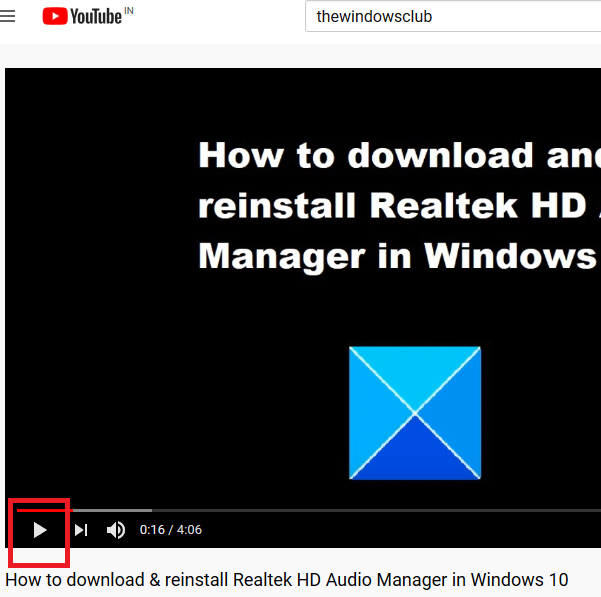
Kuten muillakin sosiaalisen median alustoilla, myös YouTubessa(YouTube) on roskapostittajia . He yrittävät lähettää linkkejä suosittujen videoiden kommenttiosioon tai yrittää muuten lähettää roskapostia. Tämä tehdään yleensä robottien kautta.
YouTube saattaa estää sinua lähettämästä roskapostia videoihin, ellet ole toistanut videota muutaman sekunnin ajan. Yritä siis toistaa videota muutaman sekunnin ajan päästäksesi tämän lohkon yli.
4] Poista(Delete) selaimen välimuisti ja evästetiedostot

Välimuisti-(Cache) ja evästetiedostot ovat offline-tilassa tallennettuja tietoja, jotka auttavat lisäämään verkkosivustojen latausnopeutta. Jos tiettyyn verkkosivustoon tai verkkosivuun liittyvät välimuisti- tai evästetiedostot kuitenkin vioittuvat, saatat kohdata ongelmia kyseisen verkkosivuston lataamisessa tai sen tiettyjen ominaisuuksien käytössä, kuten tässä artikkelissa on kuvattu YouTuben kohdalla. (YouTube)Tällaisessa tilanteessa voit poistaa välimuistin ja YouTubeen(YouTube) liittyvät evästetiedostot(delete the cache and cookie files ) ja käynnistää selaimesi uudelleen.
5] Poista VPN(Disable VPN) ja välityspalvelimet käytöstä järjestelmässäsi

Online -suoratoistosivustoilla, kuten YouTubessa(YouTube) ja Netflixissä(Netflix) , on sijaintirajoitettua sisältöä. Monet käyttäjät yrittävät ohittaa nämä rajoitukset käyttämällä VPN :itä tai välityspalvelimia. (VPNs)YouTube ei suosittele tätä toimintaa voimakkaasti ja on sen käytäntöjen vastaista. Jos verkkosivusto havaitsee saman, se estää sinua käyttämästä sen ominaisuutta ja saatat kohdata virheilmoituksen Kommentti epäonnistui lähettäminen YouTubeen(Comment failed to post on YouTube) .
Siksi on suositeltavaa poistaa käytöstä kaikki VPN tai välityspalvelin YouTuben(YouTube) käytön aikana . Välityspalvelinten poistaminen käytöstä on seuraava:
Napsauta (Click)Käynnistä(Start) - painiketta ja siirry kohtaan Asetukset> Verkko ja internet> Välityspalvelin(Proxy) .
Aseta Manuaalinen(Manual) välityspalvelimen asetus -kohdassa Käytä(Use) välityspalvelinta -kytkin OFF - asentoon.
VINKKI(TIP) : Tilaa TheWindowsClub YouTube-kanava(TheWindowsClub YouTube Channel) tästä.
6] Kirjaudu ulos ja kirjaudu sisään YouTubeen
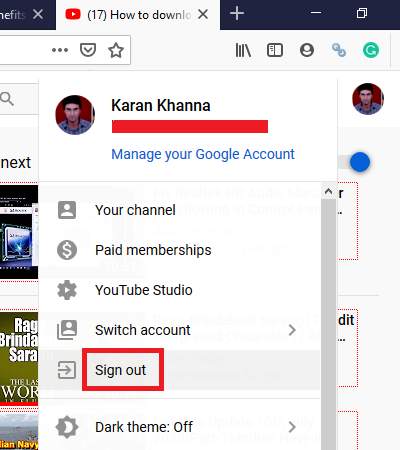
Joskus ratkaisu erittäin vaikeaan ongelmaan on yksinkertainen, ja tässä se voi olla yhtä yksinkertaista kuin kirjautuminen ulos ja takaisin YouTubeen(YouTube) .
Kirjaudu ulos napsauttamalla nimesi kuvaketta oikeassa yläkulmassa ja valitsemalla Kirjaudu ulos(Sign-out) . Kirjaudu sitten takaisin YouTubeen(YouTube) tavalliseen tapaan.
Toivottavasti tämä auttoi ratkaisemaan ongelmasi.
Related posts
Kuinka yhdistää useita soittolistoja Spotifyssa ja YouTube Musicissa
Kuinka käyttää YouTube Analyticsia kanavan tehokkuuden tarkistamiseen
Parhaat YouTube-vaihtoehdot sisällöntuottajille
YouTube-tilausten siirtäminen tililtä toiselle
Kuinka löytää uusia kanavia YouTubesta
YouTube-videon linkittäminen tietystä alkamisajasta päättymisaikaan
Yhteistyö YouTuben ja YouTube Musicin soittolistojen parissa
Kuinka korjata Ei ääntä YouTubessa Windows 11/10:ssä
Kuinka lopettaa tai poistaa suositeltuja videoita YouTubessa
Paranna YouTuben suoratoistoa ja kokemusta näiden selainlaajennusten avulla
Tekstityksen luominen tai muokkaaminen YouTubessa
Estä Chromea ja Firefoxia tyhjentämästä kannettavan tietokoneen akkua
Parhaat YouTube-laajennukset Google Chromelle käyttökokemuksen parantamiseksi
Vesileiman lisääminen tai poistaminen YouTubessa
Videon tai kanavan estäminen YouTube Kidsissä
YouTube-hakuhistorian poistaminen PC:llä
Kuinka poistaa YouTube-videoiden esto rajoitetuissa verkoissa
4 parasta YouTube-sovellusta Microsoft Storessa Windows PC:lle
Microsoft Edge ei toista YouTube-videoita; Korjaa videon suoratoistoongelmia
